创建辐射模型
TMG 的辐射模拟功能主要使用薄壳单元,在创建几何模型时应注意这一点。
1. 辐射只从单元的正侧发射 (+Z),逆侧辐射将在后面讨论。
2. 梁单元被看作具有六面的管,其表面积由周长值确定。
3. 辐射发生在封闭腔体中。
4. 在模型中可以有多个封闭腔体。
关于封闭腔体
封闭腔体是由一系列单元形成的辐射无法从其中逃逸的封闭容积。
1. 不完整的腔体会导致视角系数偏离 1。
2. 可以使用空间 (Space) 单元构建一个封闭的环境。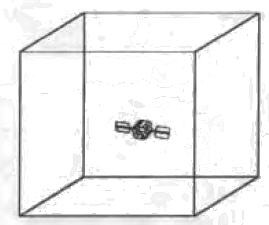
创建辐射请求表
辐射换热建模的第一步是创建黑体视角系数的辐射请求表 (Radiation Request):
1. 选择辐射;
2. 输入实体名并点击 Create;
3. 选择单元或几何组,或者 All Radiation;
4. 完成表格。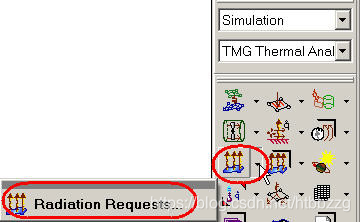
辐射请求的类型
有 5 种辐射请求类型:
1. 封闭腔体 (Enclosure):允许定义一个由非相连单元组成的封闭腔体。腔体单元可以从它们的前侧、后测或两侧发出辐射;
2. 全辐射 (All Radiation):模拟从所有表面单元和梁单元发出的辐射。TMG 计算所有的视角系数,而封闭腔体被自动监测,这样计算量可能很大。
3. 组对组 (Group to Group):模拟两个单元组之间的辐射,只计算相关单元的视角系数;
4. 组内 (Among Group):模拟单元组内部的辐射换热;
5. 组对全体 (Group to All):模拟单元组与模型中所有其它表面单元及梁元之间的辐射换热。
封闭腔体辐射请求
封闭腔体辐射请求允许选择单元构建一个用于辐射计算的封闭腔体:
1. TMG 将计算选定单元之间的视角系数,并只对这些单元进行阴影检测;
2. 可以通过直接选择 “父” 单元在一个封闭腔体中加入反侧单元;
3. 可以在封闭腔体中加入空间单元。
封闭空间
定义封闭腔体时,可以用 Space Enclosure Option (封闭空间或空间包络选项) 模拟大的封闭腔体:
1. 必须给定周围环境的温度,温度可以随时间变化;
2. 立方形封闭空间在用于检查时具有较高的精度,对于对称的模型更是如此;
3. 四面体封闭空间只用于在与旧的模型进行结果比较时才被使用。
在 Radiation Control 中设置封闭空间选项:
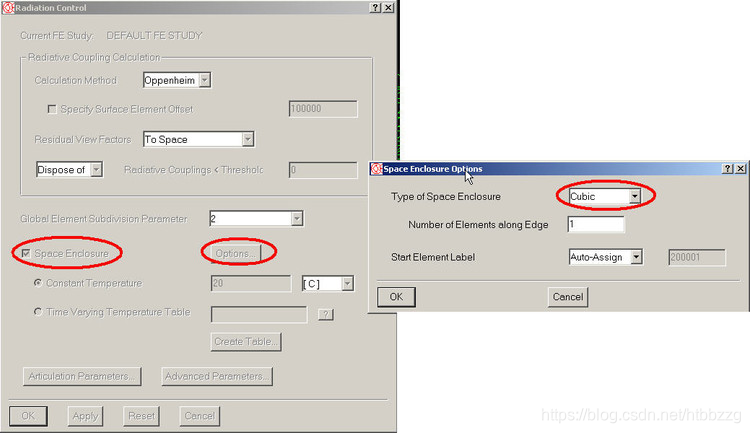
创建单元反侧
TMG 模拟从壳体单元正侧 (+Z) 发出的辐射。如果需要从双侧发出辐射,必须创建反侧单元 (Reverse Side Element)。为此:
1. 选择反侧 (Reverse Sides);
2. 输入实体名,
可以激活 Create as Seperate Elelemt 以创建独立的反侧单元;
3. 选择单元或几何组;
4. 输入单元编号增量,或输入 0 由 TMG 自行计算;
5. 如有需要,可以设置与正侧不同的参数;
6. 完成表格。
创建单元反侧的图标和表单:
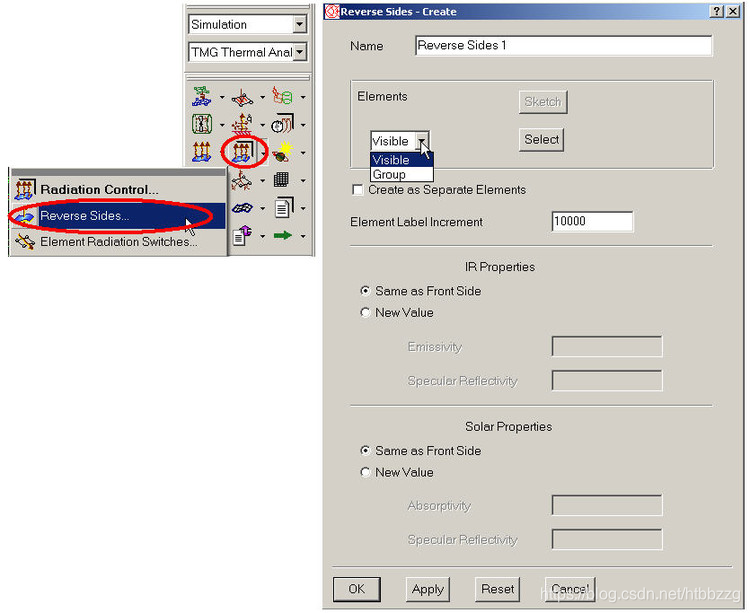
如何理解反侧
在创建反侧实体时,TMG 创建一个面向相反方向的零厚度壳单元:
1. 根据设置的单元编号增量,给反侧单元赋予编号;
2. 反侧单元可以与正侧单元具有不同的辐射属性;
3. 如果不激活 Create as Seperate Elelemt 选项,求解时,反侧单元与正侧单元结合到一起,即共用相同的节点,因而两者具有相同的温度。如果激活该选项,则壳体两侧可以有不同的温度。
关于反侧的后处理,将在后处理部分叙述。
改变辐射侧
如果需要单独从反侧发生辐射,可改变单元坐标系 (Element Triad) 的 +Z 方向:
1. 为使改变易于显示和验证,可以在 Display Options 中打开 Element Triad 开关,然后选择 Elem. Reverse Conn…,再选择要使辐射反向的单元或组 (V11 中未找到?);
也可以使用 Meshing Task 中修改单元的 Reverse Connectivity 选项颠倒单元的法线
2. 如果几何修改导致网格的重新划分,单元的方向将恢复到原始的方向,因而需要重新检查和设置需要反向的单元。
单元辐射开关
在 TMG 中,可利用 Element Radiation Switch (单元辐射开关) 取消壳或梁单元的辐射能力。如果已知某些单元不能抵挡辐射,可以通过选择 Disable element shadowing 来减少求解时间。单元辐射开关的使用方法:
1. 选择 Element Radiation Switch;
2. 输入实体名,点击 Create;
3. 选择单元或几何组;
4. 选取开关选项。
单元辐射开关表单: 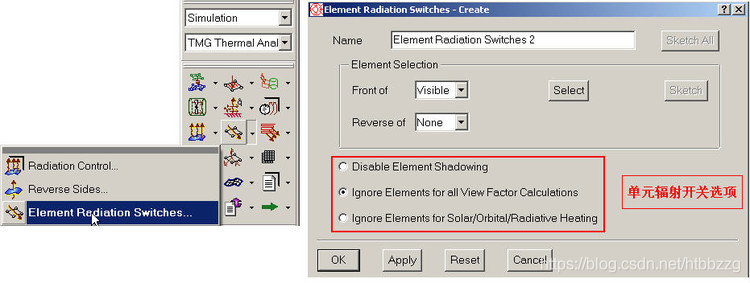
阴影检测的技巧
下面两个例子都是对单个封闭腔体中的辐射建模。可以只创建一个辐射请求,并选择 All Radiation 和打开阴影检测;或者按如下方法进行,可以节省求解时间:
例 1:创建一个辐射请求表,选择 Group to Group,设置 组 1 为球,组 2 为盒子,并取消阴影检测。 (只计算球与盒子之间的辐射)
然后创建第二个辐射请求表,并选择 Among Group,设置 组 1 为盒子,并打开阴影检测。(计算盒内的辐射) 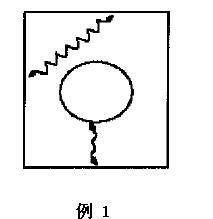
例 2:创建三个辐射请求表:
(1) Among Group,设置 组 1 为小凹槽,取消阴影检测; (计算小凹槽内部的辐射)
(2) Among Group,设置 组 1 为盒子的其余部分,取消阴影检测; (计算盒子其余部分的内部辐射)
(3) Group to Group,设置 组 1 为小凹槽,组 2 为盒子的其余部分,打开阴影检测。 (计算小凹槽与盒子其余部分之间的辐射)